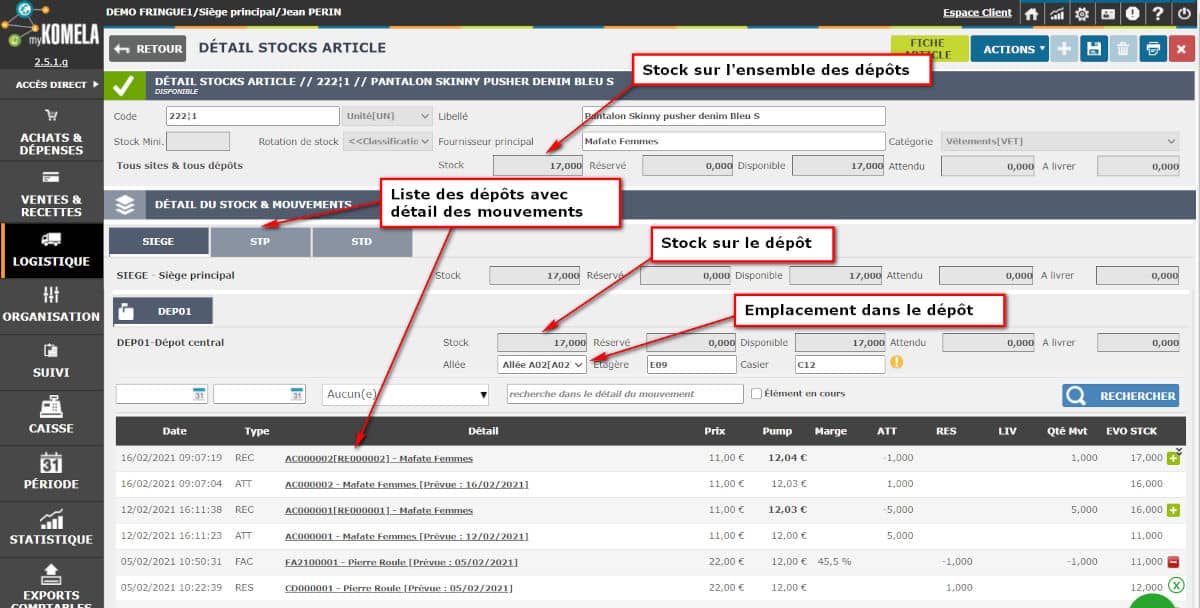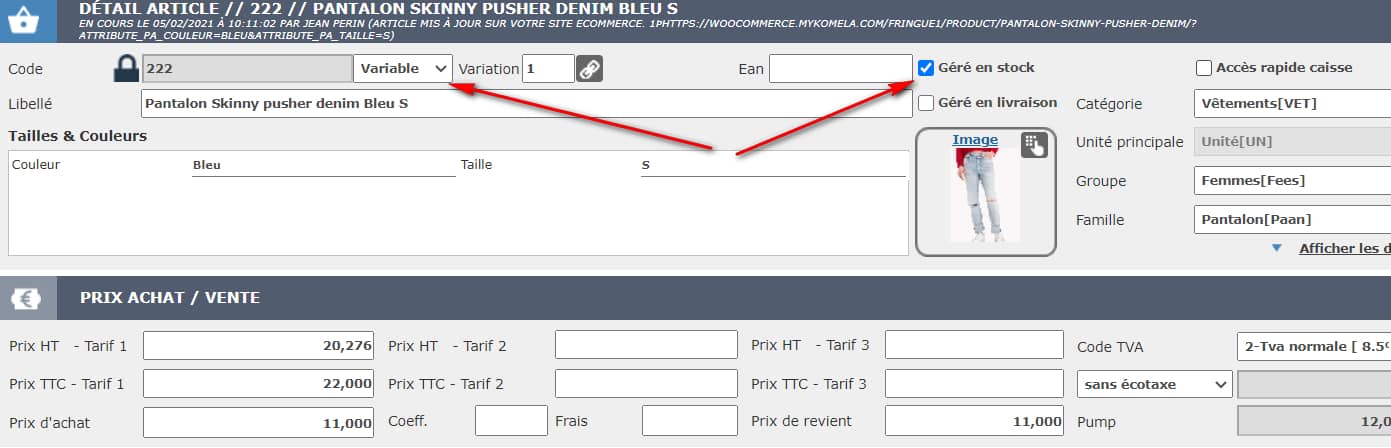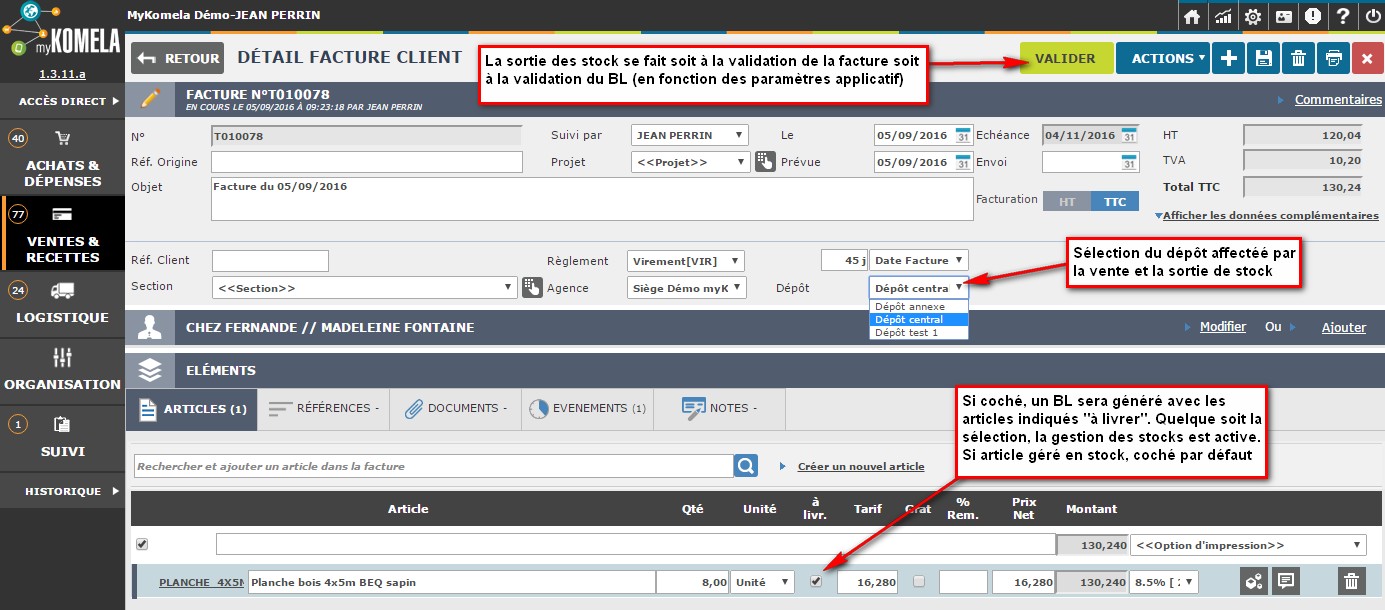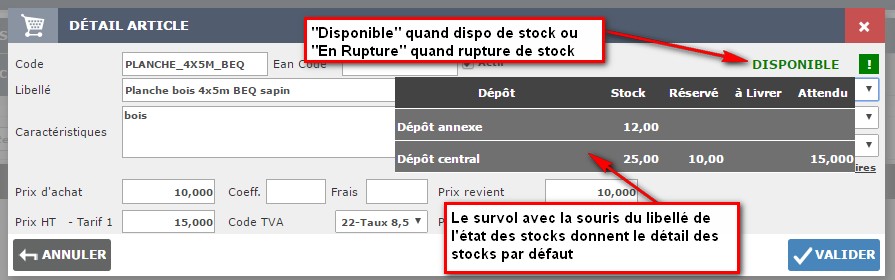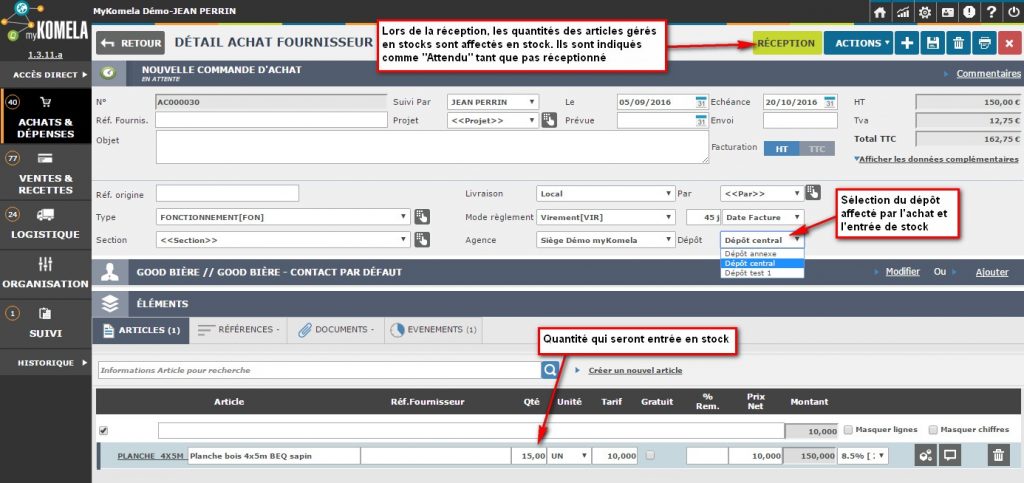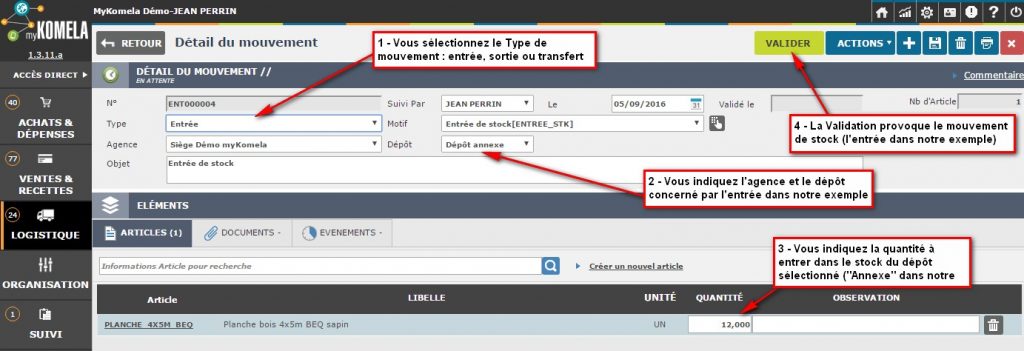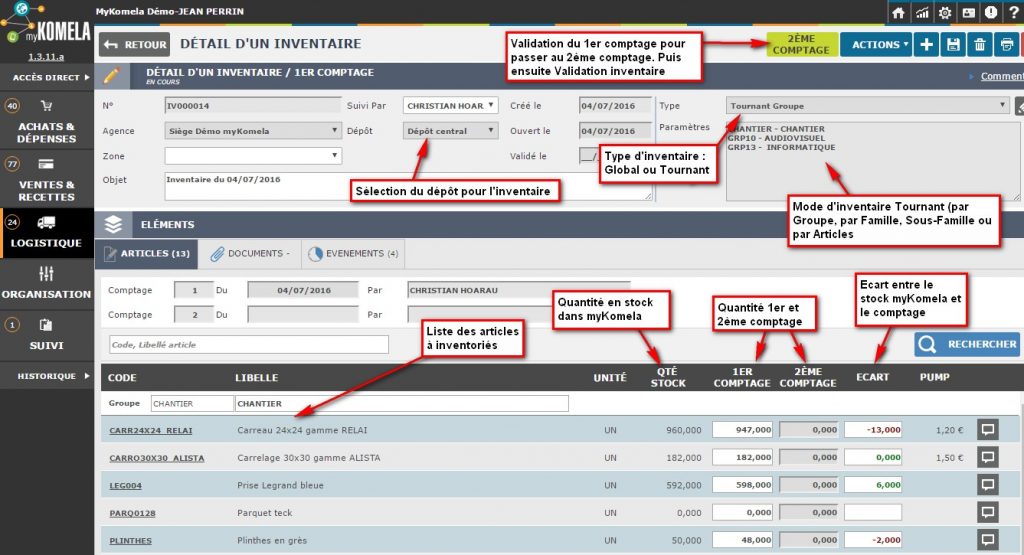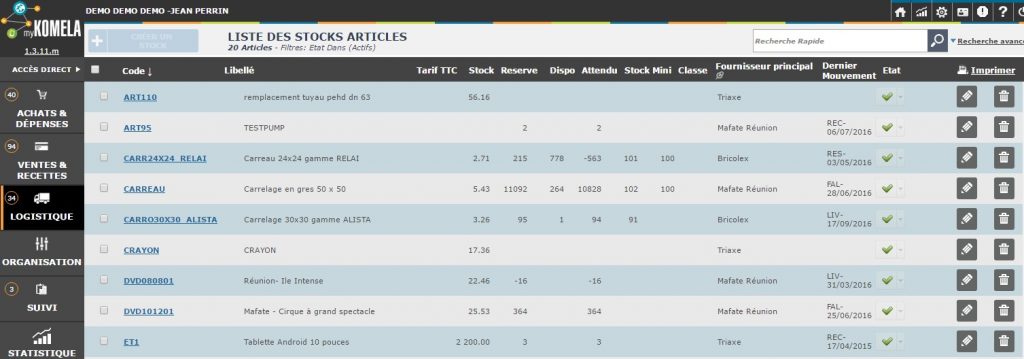La gestion des stocks avec myKomela
myKomela vous permet de gérer le stock de vos articles, en multi-dépôts, en tenant compte des ventes, des achats, des mouvements, etc. Vous pourrez également gérer vos livraisons et faire des inventaires. Vous pourrez également gérer les emplacements des produits dans vos dépôts
Les grands principes de la gestion des stocks avec myKomela :
1 – Activer et paramétrer la gestion des stocks depuis les « Paramètres Applicatifs » :
2 -activer (ou pas) la gestion des emplacements dans les dépôts. Vous pouvez très bien activer cette gestion des emplacements dans certains dépôts uniquement et pas dans d’autres. Depuis le menu Organisation/Société, ouvrir la fiche de votre société et vous positionner sur l’onglet « Dépôt ». Ouvrer la popup du dépôt pour lequel vous voulez activer la gestion des emplacements.
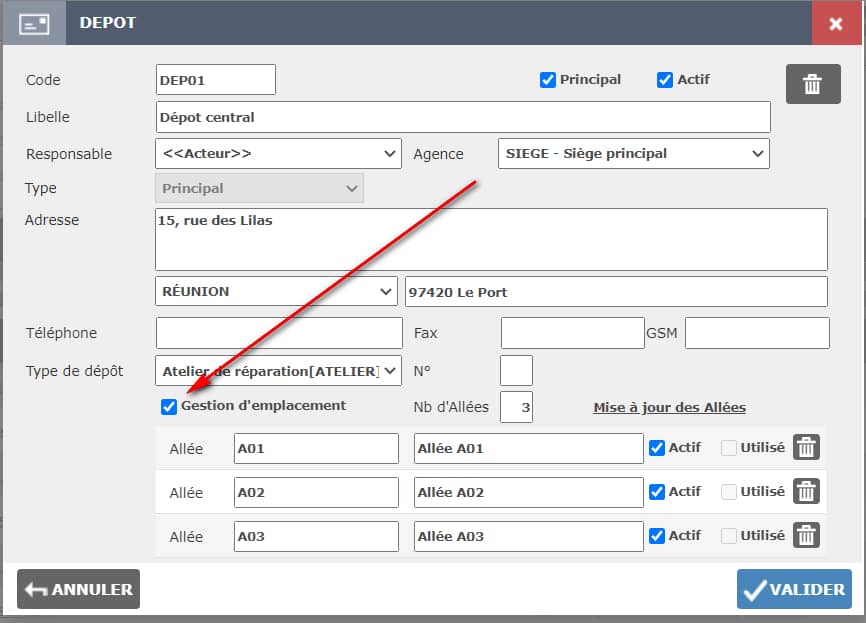
3 – les articles doivent être indiqués comme étant gérés en stock dans la fiche article. Vous pouvez également indiquer que les articles sont gérés en livraison et si l’article est de type Simple ou Variable (avec des attributs de type Taille, Couleur, etc., gestion à activer dans les Paramètres applicatifs (roue crantée en haut à droite), tiroir Valeur par défaut) :
4 – dans vos devis, commandes clients et factures, vous pouvez sélectionner des articles gérés en stock et indiquer si vous gérez la livraison (les BL). Vous devez indiquer le dépôt concerné par la vente (le dépôt par défaut est sélectionné) dans les données complémentaires. En fonction du paramétrage des stocks dans les « Paramètres Applicatifs », les articles sont validés en stocks soit à la validation de la facture soit à la validation de la livraison. Si la sortie de stock se fait à la livraison, les quantités des articles gérés en stock apparaissent en « Réservé » lors de la validation de la facture :
Vous pouvez voir l’état des stocks des articles depuis les ventes en cliquant sur le code article en début de ligne. La popup de l’article s’affiche et l’état des stocks est accessible depuis le survol avec la souris de « DISPONIBLE » (en vert) ou « EN RUPTURE » (en rouge) comme indiqué ci-après :
5 – dans les commandes d’achat aux fournisseurs, vous sélectionnez des articles gérés en stocks. Lors de la validation de la commande fournisseur, les quantités des articles gérés en stock apparaissent en « Attendu ». Lors de la réception des articles (livraison), l’article apparaît dans les stocks.
Comme pour les ventes, vous pouvez voir le détail des stocks par dépôt dans la popup de l’article (accessible depuis le lien « Code article » devant chaque ligne article).
6 – vous pouvez gérer des mouvements entre les dépôts, gérer des sorties ou des entrées sans passer par des ventes ou des achats, gérer des transferts entre dépôts.
7 – vous pouvez faire des inventaires sur vos stocks. Soit un inventaires « global » sur l’ensemble de vos articles gérés en stocks, soit un inventaire « tournant » sur une partie de vos articles (par Groupe, par famille ou sous-famille, par classification de rotation ou directement par une liste d’articles à sélectionner). Le double comptage permet une fiabilisation éventuelle de l’inventaire mais n’est pas obligatoire. Lors de la validation, les chiffres du 1er comptage sont repris par défaut dans le 2ème comptage qui peut être validé directement. Les ajustements de stocks par l’inventaire sont effectifs à la Validation du 2ème comptage.
8 – pour avoir une visibilité détaillée de vos mouvements de stock, aller dans la liste des stocks (menu « Logistique/Stock »). Vous ne visualisez que les articles gérés en stock avec les informations de stock par article.
La fiche détaillée vous permet de visualiser le détail des mouvements de stock pour l’article dépôt par dépôt :